從 Excel 中的日期時間提取或獲取僅日期
要在 Excel 工作表中從日期時間單元格列表中提取僅日期,INT、TRUNC 和 DATE 函數可以幫助您快速輕鬆地完成此任務。
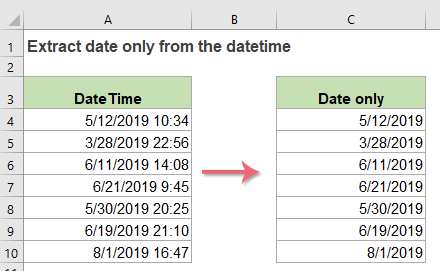
使用 INT 或 TRUNC 函數從日期時間單元格中提取僅日期
通常,在 Excel 中,日期時間被識別為序列號,整數部分是日期序列號,小數部分是時間序列號。INT 和 TRUNC 函數可以幫助從日期時間單元格中提取僅整數部分。
1. 請在要放置結果的空白單元格中輸入或複製以下任一公式:
=INT(A2)
=TRUNC(A2)
=TRUNC(A2)
然後向下拖動填充柄到您想應用此公式的單元格,時間部分將被捨棄,如下圖所示:
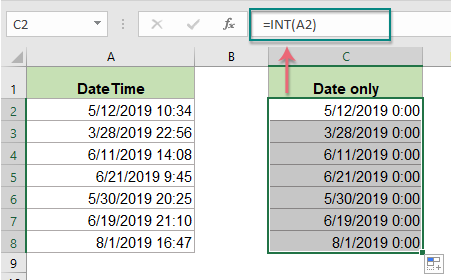
2. 然後,您應該將公式單元格的格式更改為日期格式,如下圖所示:

使用 DATE 函數從日期時間單元格中提取僅日期
在 Excel 中,DATE 函數也可以幫助您直接從日期時間單元格中提取僅日期。
通用語法:
=DATE(YEAR(datetime),MONTH(datetime),DAY(datetime))
- datetime: 包含您想提取僅日期的日期時間的單元格。
- YEAR()、MONTH()、DAY(): 這三個參數用於從日期單元格中分別提取年、月和日數字。
- DATE: 此函數用於將分開的年、月和日數字組合成一個有效的日期。
請在空白單元格中使用以下公式:
=DATE(YEAR(A2),MONTH(A2),DAY(A2))
然後,向下拖動填充柄到您想填入公式的單元格,所有日期都已從日期時間單元格中提取出來,如下圖所示:

相關函數:
- INT:
- 它返回值的整數部分。
- TRUNC:
- 此函數用於根據指定的位數返回截斷的數字。
- DATE:
- 它根據年、月和日列返回一個有效的日期。
相關日期文章:
- 在 Excel 中計算兩個日期之間的天數、小時數和分鐘數
- 假設您有兩列日期時間單元格,現在您想計算這兩個日期時間單元格之間的差異(以天、小時和分鐘表示),如下圖所示。
- 在 Excel 中僅按月份和年份比較兩個日期
- 如果您有兩個日期列表,現在需要僅按月份和年份比較這些日期並忽略日期值,如果它們具有相同的月份和年份,則結果應顯示為 True,否則應為 False,如下圖所示。如何在 Excel 中僅按月份和年份比較日期而忽略日期?
- 在 Excel 中根據兩個日期進行 Vlookup 並返回相應的值
- 假設您有一份某些項目計劃的報告,現在您想獲取特定時間的具體項目,該時間位於計劃的兩個給定日期之間。
- 在 Excel 中列出兩個日期之間的所有日期
- 在某些情況下,如果您有特定的開始日期和結束日期,您可能需要在 Excel 中列出這兩個給定日期之間的所有日期。
- 在 Excel 中將日期和時間從單元格拆分到兩個分離的單元格中
- 例如,您有一個混合了日期和時間的數據列表,並且希望將每個數據拆分到兩個單元格中,一個是日期,另一個是時間,如下圖所示。
最強大的辦公生產力工具
Kutools for Excel - 幫助您脫穎而出
| 🤖 | KUTOOLS AI 助手:基於智能執行、生成代碼、創建自訂公式、分析數據並生成圖表、調用 Kutools 函數等進行數據分析革命 |
| 熱門功能:查找、標記或識別重複值 | 刪除空行 | 合併列或儲存格而不丟失數據 | 無需公式即可四捨五入 ... | |
| 超級 VLookup:多條件 | 多值 | 跨多工作表 | 模糊查找... | |
| 高級下拉列表:簡易下拉列表 | 依賴下拉列表 | 多選下拉列表... | |
| 列管理器: 添加特定數量的列 | 移動列 | 切換隱藏列的可見性狀態 | 比較列以 選擇相同和不同的儲存格 ... | |
| 特色功能:網格聚焦 | 設計檢視 | 增強編輯欄 | 工作簿與工作表管理器 | 資源庫(自動文字) | 日期提取器 | 合併資料 | 加密/解密儲存格 | 按列表發送電子郵件 | 超級篩選 | 特殊篩選(篩選粗體/斜體/刪除線...) ... | |
| 前 15 大工具集: 12 個文本工具(添加文本,刪除特定字符 ...) | 50+ 種圖表 類型(甘特圖 ...) | 40+ 個實用公式(基於生日計算年齡 ...) | 19 個插入工具(插入QR碼,從路徑插入圖片 ...) | 12 個轉換工具(金額轉大寫,匯率轉換 ...) | 7 個合併與分割工具(高級合併行,拆分Excel儲存格 ...) | ... 及更多 |
使用您偏好的語言來操作 Kutools - 支持英文、西班牙文、德文、法文、中文及其他 40 多種語言!
Kutools for Excel 擁有超過 300 種功能,確保您需要的功能只需輕點一下即可實現...
Office Tab - 在 Microsoft Office(包括 Excel)中啟用標籤式閱讀和編輯
- 一秒鐘內在數十個打開的文件之間切換!
- 每天減少數百次鼠標點擊,告別滑鼠手。
- 當查看和編輯多個文檔時,您的效率提高了 50%。
- 為 Office(包括 Excel)帶來高效的標籤,就像 Chrome、Edge 和 Firefox 一樣。